Simplis的快捷键
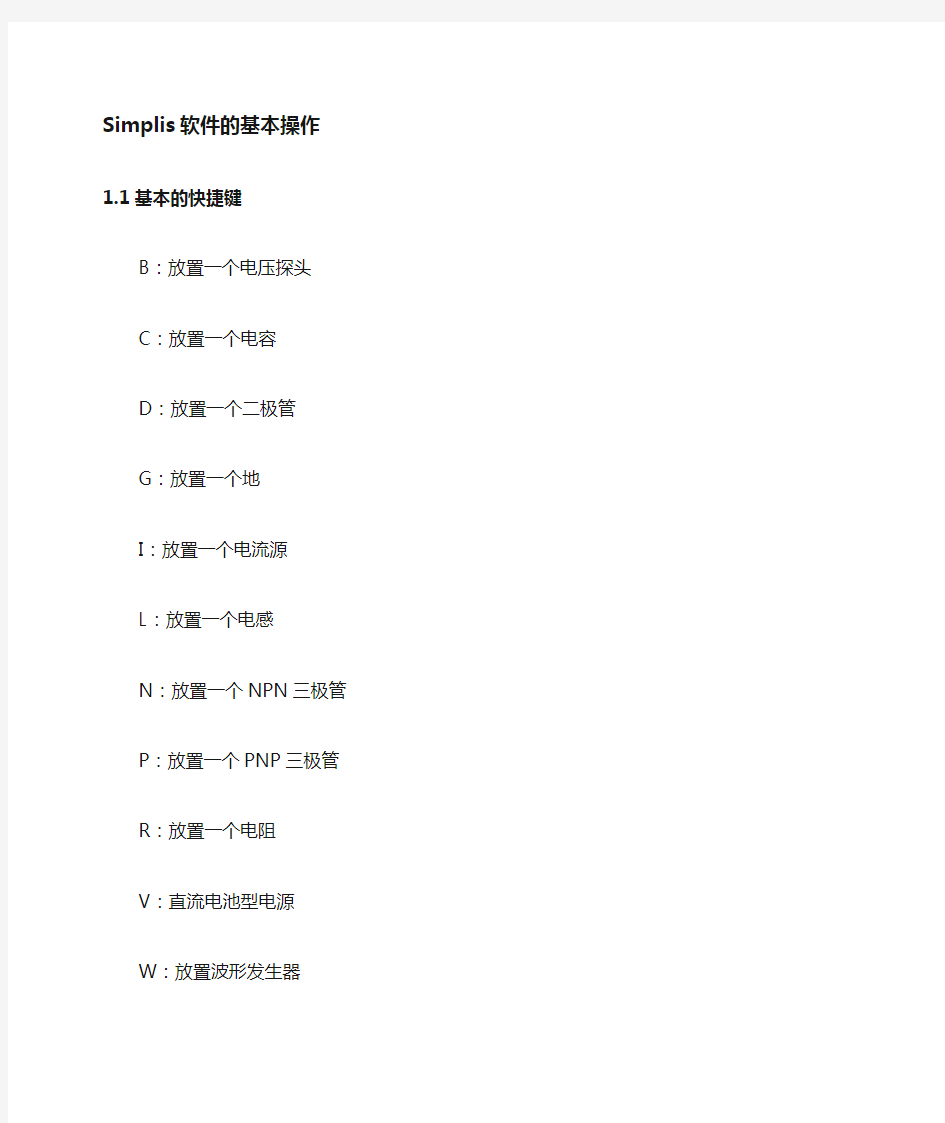
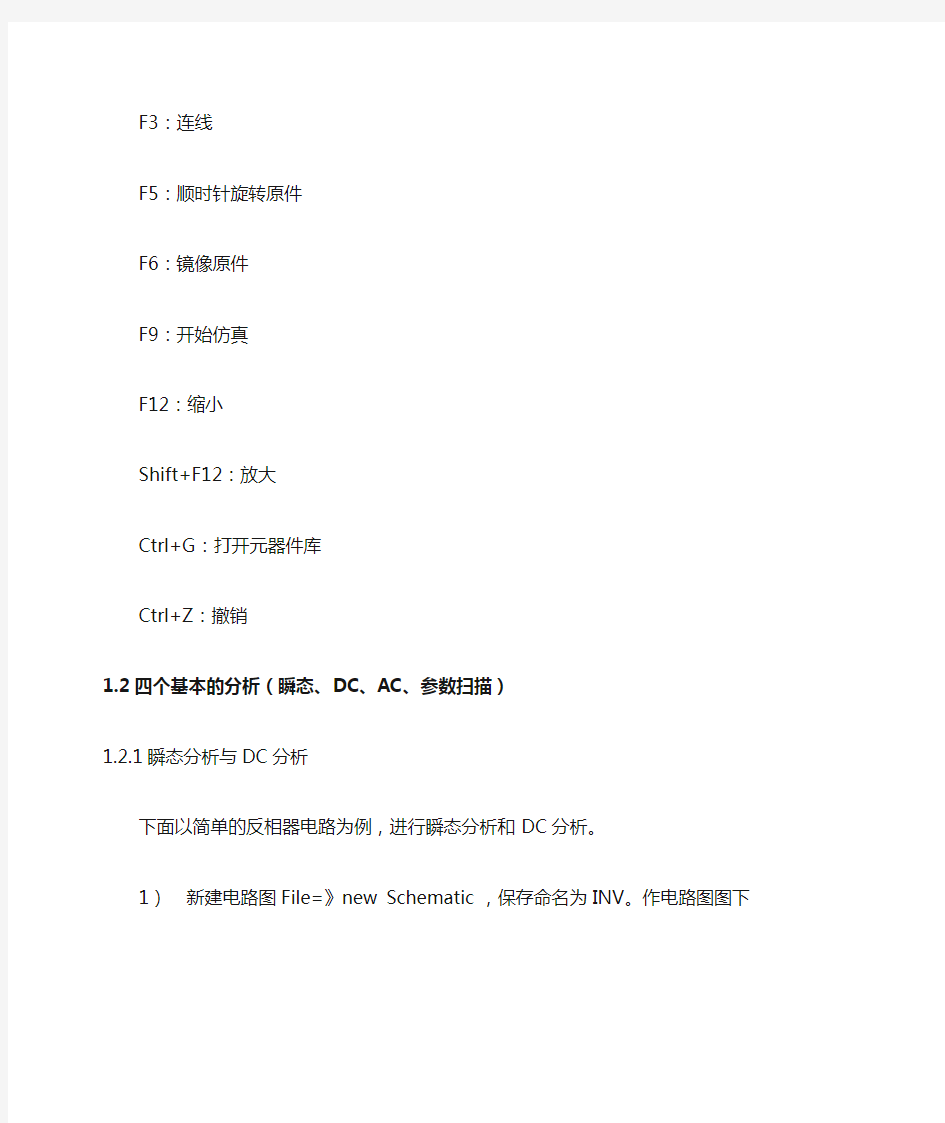
Simplis软件的基本操作
1.1基本的快捷键
B:放置一个电压探头
C:放置一个电容
D:放置一个二极管
G:放置一个地
I:放置一个电流源
L:放置一个电感
N:放置一个NPN三极管
P:放置一个PNP三极管
R:放置一个电阻
V:直流电池型电源
W:放置波形发生器
F3:连线
F5:顺时针旋转原件
F6:镜像原件
F9:开始仿真
F12:缩小
Shift+F12:放大
Ctrl+G:打开元器件库
Ctrl+Z:撤销
1.2四个基本的分析(瞬态、DC、AC、参数扫描)
1.2.1瞬态分析与DC分析
下面以简单的反相器电路为例,进行瞬态分析和DC分析。
1)新建电路图File=》new Schematic ,保存命名为INV。作电路图图下
2)首先进行瞬态分析,设置如下
双击电压源V2,将其设置成正弦电压
得到电路图如下
设置仿真环境,点击Simulator》Choose analysis,出现以下对话框
勾选中Transient,设置扫描时间为10ms,点击Advanced Options设置,设置扫描步长如下
点击close,再点击OK,按F9开始仿真,仿真结果如下
3)下面进行DC分析
修改电压源V2,作如下电路图
设置DC仿真环境,勾选出DC Sweep,设置起止电压为0—5V,扫描点数500,Device name填入V2。
下面点击OK,再按F9运行仿真,或者直接按Run开始仿真。仿真结果如下
1.2.2 AC分析与变量分析
下面以简单的RC低通滤波电路为例,进行AC分析和变量分析。
1)首先进行AC分析,作电路图如下
设置电压源为AC模式,增益幅度设为1,电阻为1k,电容为1u且起始电压为零
设置仿真环境如下
开始仿真,得到仿真结果如下,可见接近到100HZ时,输出才开始减小。
2)当R变化时,我们要看输出是怎样变化的,就要进行参数扫描分析了,设置电阻R为变量。
设置电压源为DC,5V。
设置仿真环境,在瞬态分析中进行参数扫描,勾选中Transient,再勾选中Enable multi-step
然后点Define,进行参数设置,R从1K变到10K,steps为10,Parameter name为R,如下图所示。
点击OK,开始仿真,得到仿真结果如下
由图可知,电阻越大,输出稳定所需的时间就越长,正好与理论相符。时间常数RC
τ=,由一阶电路的全响应可知,
u()5(05)t
c t eτ-=+-
ps软件常用快捷键大全(很全面).
Ctrl+L 色阶Ctrl+U 色相/饱和度Ctrl+M 曲线Ctrl+J 拷贝图层 Ctrl+B 色彩平衡Ctrl+I 反向 Ctrl+F5填充Ctrl+T自由变换 Ctrl+F 滤镜重做Ctrl+Y 校验颜色Ctrl++ 放大Ctrl+- 缩小 Ctrl+0 满画布显示Ctrl+R 标尺 Ctrl+A 全选Ctrl+D 取消选择 Ctrl+E 向下合并Ctrl+o 打开 Ctrl+S 存储Ctrl+G 创建剪贴蒙板Ctrl+K 预置Ctrl+Z 还原/重做 Ctrl+] 前移一层Ctrl+[ 后移一层 Alt+F9 动作F5 画 笔 F7 图层F6 颜色Ctrl+Shift+U 去色Ctrl+Shift+N 新建图层 Ctrl+Shift+X 液化 Ctrl+Shift+D 重新选择 Ctrl+Shift+I 反选
Ctrl+Shift+E 合并可见图层 Ctrl+Shift+K 颜色设置 Ctrl+Shift+Z 向前 Ctrl+Shift+] 置顶 Ctrl+Shift+[ 置底 Ctrl+Shift+H 目标路径 Ctrl+Shift+; 对齐 Ctrl+Shift+M 在Imageread中打开 Ctrl+Alt+X 抽 出 Ctrl+Alt+0 实际象素 Ctrl+Alt+D 羽化 Ctrl+Alt+Z 向后 Ctrl+Alt+; 锁定参考线 Ctrl+Shift+Alt+E 盖印可见图层 M 椭圆选框工具/ 矩形选框工具 V 移动工具 L 多边形套锁工具/ 套锁工具/磁性套锁工具W 魔棒工具
K 切片工具/ 切片选取工具 J 修复画笔工具/修复工具/颜色替换工具 B 画笔工具/ 铅笔工具 S 仿制图章工具/图案图章工具 Y 历史画笔工具/ 历史艺术笔工具 E 橡皮擦工具/ 背景橡皮擦工具/ 魔术橡皮擦工具 G 油漆桶工具/ 渐变工具 R 涂抹工具/ 模糊工具/锐化工具 O 减淡工具/ 加深工具/海绵工具 A 路径选择工具/ 直接选择工具 T 文字工具 P 钢笔工具/自由钢笔工具 N 注释工具/ 语音注释 U 自定形状/矩形/圆角矩形/椭圆/多边形/直线工具I 吸管工具/颜色取样工具/度量工具 H 抓手工具 Z 缩放工具 X 切换前景色和背景色 D 默认前景色和背景色 Q 以标准形式编辑/ 以快速蒙板形式编辑
protel快捷键大全
protel快捷键大全 a弹出edit\align子菜单 b弹出view\toolbars子菜单 e弹出edit菜单 f弹出file菜单 h弹出help菜单 j弹出edit\jump菜单 l弹出edit\set location makers子菜单 m弹出edit\move子菜单 o弹出options菜单 p弹出place菜单 q mm(毫米)与mil(密尔)的单位切换 r弹出reports菜单 s弹出edit\select子菜单 t弹出tools菜单 v弹出view菜单 w弹出window菜单 x弹出edit\deselect菜单 z弹出zoom菜单 x将浮动图件水平(左右)翻转 y将浮动图件垂直(上下)翻转 im测量两点间的距离 oo设置PCB各层(Layer)的颜色 oy显示坐标原点,(Option-Preferences-Display),在"Origin Marker"前打钩选取。 op改变旋转角度:"O"-"P"(Option-Option),在"Rotation Step"中输入新的旋转角度。 ol打开/关闭层:"O"-"L"(Option-Layer),选取或取消相应的层。 pt画覆铜箔线(Place Track)。 sp选择快捷键"S"-"P"(Select-Connected Cooper),选择连接的铜箔。tj做选择物体的包络轮廓线,包络间距在"D"-"R"(Design Rules-Routing-Clearance Constraint)中设置。 xa取消所有选择(Unselect All)。 vf显示整个PCB板面。 f1启动在线帮助窗口 f3 查找下一个匹配字符 E x 编辑X ,X为编辑目标,代号如下: (A)=圆弧 (C)=元件
XMind 使用方法
XMind 使用方法 Archive for the ‘使用方法’Category: ?Previous Entries Next Entries ?风格的使用与设计 Posted on December 10th, 2012 in 使用方法| 1 Comment ? XMind中,“风格”代表包括中心主题、分支主题、子主题、线条、外框、关系、概要和墙纸在内的字体、形状和颜色的属性集合。风格是思维导图样式的集合,能够实现自由地地提取、保存和应用。对某一思维导图应用风格后,将使这一思维导图的中心主题、分支主题、子主题、线条等按照风格中保存的属性进行调整。通过风格应用能够帮助用户能够快速、有效地美化思维导图,提高工作效率。 应用特定风格 XMind自带6种不同“风格”:“缺省”“经典”“简洁”“商业”“学术”“漫画”,应用风格将会改变思维导图所有主题、线条、外框等部分的字体、形状和颜色属性。(提示:用户手动调整的属性值将不会因为风格应用而发生改变)
点击“视图-风格”,打开风格视图 双击风格视图内任意一个风格 用户自定义风格 XMind专业版满足用户对XMind更专业化及个性化的需求,通过设计自定义的风格,用户能够并应用此风格到思维导图。 打开一张空白的思维导图,新建一个分支主题、子主题和自由主题 在打开的属性视图中,调整中心主题、分支主题、子主题、自由主题和线条的字体、颜色、形状 用户可以选择选择新建外框、概要及关系,相应地改变其的属性值 选择“工具-提取风格”,点击“只提取风格”。XMind将自动提取风格并将其保存在风格视图中 “提取与应用”/ “只提取风格” 通过点击“工具-提取主题”打开的对话框中,包括二个选择“提取与应用”和“只提取风格”,他们之间有什么区别呢?
ps快捷键命令大全
只是为了完成任务,冒犯之处,请谅解,谢谢。 photoshop快捷键命令大全1 工具箱(多种工具共用一个快捷键的可同时按【Shift】加此快捷键选取) 矩形、椭圆选框工具【M】 裁剪工具【C】 移动工具【V】 套索、多边形套索、磁性套索【L】 魔棒工具【W】 喷枪工具【J】 画笔工具【B】 像皮图章、图案图章【S】 历史记录画笔工具【Y】 像皮擦工具【E】 铅笔、直线工具【N】 模糊、锐化、涂抹工具【R】 减淡、加深、海棉工具【O】 钢笔、自由钢笔、磁性钢笔【P】 添加锚点工具【+】 删除锚点工具【-】 直接选取工具【A】 文字、文字蒙板、直排文字、直排文字蒙板【T】 度量工具【U】 直线渐变、径向渐变、对称渐变、角度渐变、菱形渐变【G】 油漆桶工具【K】 吸管、颜色取样器【I】 抓手工具【H】 缩放工具【Z】 默认前景色和背景色【D】 切换前景色和背景色【X】 切换标准模式和快速蒙板模式【Q】 标准屏幕模式、带有菜单栏的全屏模式、全屏模式【F】 临时使用移动工具【Ctrl】 临时使用吸色工具【Alt】 临时使用抓手工具【空格】 打开工具选项面板【Enter】 快速输入工具选项(当前工具选项面板中至少有一个可调节数字) 【0】至【9】循环选择画笔【[】或【]】 选择第一个画笔【Shift】+【[】 选择最后一个画笔【Shift】+【]】 建立新渐变(在”渐变编辑器”中) 【Ctrl】+【N】 文件操作 新建图形文件【Ctrl】+【N】 用默认设置创建新文件【Ctrl】+【Alt】+【N】 打开已有的图像【Ctrl】+【O】
打开为... 【Ctrl】+【Alt】+【O】 关闭当前图像【Ctrl】+【W】 保存当前图像【Ctrl】+【S】 另存为... 【Ctrl】+【Shift】+【S】 存储副本【Ctrl】+【Alt】+【S】 页面设置【Ctrl】+【Shift】+【P】 打印【Ctrl】+【P】 打开“预置”对话框【Ctrl】+【K】 显示最后一次显示的“预置”对话框【Alt】+【Ctrl】+【K】 设置“常规”选项(在预置对话框中) 【Ctrl】+【1】 设置“存储文件”(在预置对话框中) 【Ctrl】+【2】 设置“显示和光标”(在预置对话框中) 【Ctrl】+【3】 设置“透明区域与色域”(在预置对话框中) 【Ctrl】+【4】 设置“单位与标尺”(在预置对话框中) 【Ctrl】+【5】 设置“参考线与网格”(在预置对话框中) 【Ctrl】+【6】 设置“增效工具与暂存盘”(在预置对话框中) 【Ctrl】+【7】 设置“内存与图像高速缓存”(在预置对话框中) 【Ctrl】+【8】 编辑操作 还原/重做前一步操作【Ctrl】+【Z】 还原两步以上操作【Ctrl】+【Alt】+【Z】 重做两步以上操作【Ctrl】+【Shift】+【Z】 剪切选取的图像或路径【Ctrl】+【X】或【F2】 拷贝选取的图像或路径【Ctrl】+【C】 合并拷贝【Ctrl】+【Shift】+【C】 将剪贴板的内容粘到当前图形中【Ctrl】+【V】或【F4】 将剪贴板的内容粘到选框中【Ctrl】+【Shift】+【V】 自由变换【Ctrl】+【T】 应用自由变换(在自由变换模式下) 【Enter】 从中心或对称点开始变换(在自由变换模式下) 【Alt】 限制(在自由变换模式下) 【Shift】 扭曲(在自由变换模式下) 【Ctrl】 取消变形(在自由变换模式下) 【Esc】 自由变换复制的象素数据【Ctrl】+【Shift】+【T】 再次变换复制的象素数据并建立一个副本【Ctrl】+【Shift】+【Alt】+【T】 删除选框中的图案或选取的路径【DEL】 用背景色填充所选区域或整个图层【Ctrl】+【BackSpace】或【Ctrl】+【Del】用前景色填充所选区域或整个图层【Alt】+【BackSpace】或【Alt】+【Del】弹出“填充”对话框【Shift】+【BackSpace】 从历史记录中填充【Alt】+【Ctrl】+【Backspace】 图像调整 调整色阶【Ctrl】+【L】 自动调整色阶【Ctrl】+【Shift】+【L】 打开曲线调整对话框【Ctrl】+【M】 在所选通道的曲线上添加新的点(…曲线?对话框中) 在图象中【Ctrl】加点按
Protel 99 SE快捷键大全
一、原理图库元件制作常用快捷键 P/P 画元件引脚 P/A 画弧线 P/L 画直线 P/R 画矩形 T/C 创建一个新的元器件 T/R 删除原理图元件库浏览器窗口中选中的元器件T/E 为原理图元件库中选中的元器件重命名 T/W 为原理图元件库中选中的元器件创建一个子件T/T 删除原理图元件库中选中的元器件子件 二、原理图绘制常用快捷键 Ctrl + 空格键重复上一次操作 Alt + 空格键取消上一次操作 PageUP 以光标当前位置为中心进行放大 Ctrl + PageDown 显示所有图件 PageDown 以光标当前位置为中心进行缩小 End 或V/R 刷新工作区 Shift + ← 光标以十倍锁定栅格的尺寸为单位左移Shift + ↑ 光标以十倍锁定栅格的尺寸为单位上移Shift + → 光标以十倍锁定栅格的尺寸为单位右移Shift + ↓ 光标以十倍锁定栅格的尺寸为单位下移 Shift + Insert 粘贴 Ctrl + Insert 复制 Shift +Delete 剪切 Ctrl + Delete 删除 Ctrl + F 查找元件 P/P 放置元件 P/W 画连线 P/B 画总线 P/U 画总线分支线 P/J 放置电路接点 P/O 放置电源或地 P/N 放置网络标号 三、PCB 库元件制作常用快捷键 PageUP 以光标当前位置为中心进行放大 Ctrl + PageDown 显示所有图件 PageDown 以光标当前位置为中心进行缩小 End 或V/R 刷新工作区 Shift + ← 光标以十倍锁定栅格的尺寸为单位左移Shift + ↑ 光标以十倍锁定栅格的尺寸为单位上移
最完整的PS快捷键大全(绝对经典)。
最完整的PS快捷键大全(绝对经典)。.txt48微笑,是春天里的一丝新绿,是骄阳下的饿一抹浓荫,是初秋的一缕清风,是严冬的一堆篝火。微笑着去面对吧,你会感到人生是那样温馨。最完整的PS快捷键大全(绝对经典)。 快速恢复默认值 有些不擅长Photoshop的朋友为了调整出满意的效果真是几经周折,结果发现还是原来的默认效果最好,这下傻了眼,后悔不该当初呀!怎么恢复到默认值呀?试着轻轻点按选项栏上的工具图标,然后从上下文菜单中选取“复位工具”或者“复位所有工具”。 1、 单独常用的快捷键。 ? ESC取消操作 ? 双击Photoshop的背景空白处打开文件 ? F12 恢复为初始图像 ? 选择工具的快捷键 选框-M 移动-V 套索-L 魔棒-W 喷枪-J 画笔-B 铅笔-N 橡皮图章-S 历史记录画笔-Y 橡皮擦-E 模糊-R 减淡-O 钢笔-P 文字-T 度量-U 渐变-G 油漆桶-K 吸管-I 抓手-H 缩放-Z 默认前景和背景色-D 切换前景和背景色-X 编辑模式切换-Q 显示模式切换-F 另外,如果我们按住Alt键后再单击显示的工具图标,或者按住Shift键并重复按字母快捷键则可以循环选择隐藏的工具。 ? 获得精确光标 按Caps Lock键可以使画笔和磁性工具的光标显示为精确十字线,再按一次可恢复原状。 ? 按Tab键可切换显示或隐藏所有的控制板(包括工具箱),如果按Shift+Tab则工具箱不受影响,只显示或隐藏其他的控制板。 2、 与shift一起使用的快捷键。(shift多数表示处于某种状态) ? 按Shift时可画出正圆和方形的选区、图形、直线。 ? 按Shift时可画出垂直、水平和45度的直线 ? 按Shitf时可用鼠标垂直、水平和45度的移动对象 ? 按Shift时可快速的移动对象 ? 按Shift+“选区工具”可增加选区,Alt+“选区工具”可减少选区 ? 按Shift+Alt时可画出以某点为中心的正圆和正方形。
protel99se常用快捷键
protel99se常用快捷键 enter——选取或启动 esc——放弃或取消 f1——启动在线帮助窗口 tab——启动浮动图件的属性窗口 pgup——放大窗口显示比例 pgdn——缩小窗口显示比例 end——刷新屏幕 del——删除点取的元件(1个) ctrl+del——删除选取的元件(2个或2个以上) x+a——取消所有被选取图件的选取状态 x——将浮动图件左右翻转 y——将浮动图件上下翻转 space——将浮动图件旋转90度 crtl+ins——将选取图件复制到编辑区里 shift+ins——将剪贴板里的图件贴到编辑区里 shift+del——将选取图件剪切放入剪贴板里 alt+backspace——恢复前一次的操作 ctrl+backspace——取消前一次的恢复 crtl+g——跳转到指定的位置 crtl+f——寻找指定的文字 alt+f4——关闭protel spacebar——绘制导线,直线或总线时,改变走线模式v+d——缩放视图,以显示整张电路图 v+f——缩放视图,以显示所有电路部件 home——以光标位置为中心,刷新屏幕 esc——终止当前正在进行的操作,返回待命状态backspace——放置导线或多边形时,删除最末一个顶点delete——放置导线或多边形时,删除最末一个顶点ctrl+tab——在打开的各个设计文件文档之间切换 alt+tab——在打开的各个应用程序之间切换 a——弹出edit\align子菜单 b——弹出view\toolbars子菜单 e——弹出edit菜单 f——弹出file菜单 h——弹出help菜单 j——弹出edit\jump菜单 l——弹出edit\set location makers子菜单 m——弹出edit\move子菜单 o——弹出options菜单 p——弹出place菜单 r——弹出reports菜单 s——弹出edit\select子菜单
PS工具作用介绍 及 快捷键大全
基本术语了解: 位图:又称光栅图,一般用于照片品质的图像处理,是由许多像小方块一样的"像素"组成的图形。由其位置与颜色值表示,能表现出颜色阴影的变化。在PHOTOSHOP主要用于处理位图 矢量图:通常无法提供生成照片的图像物性,一般用于工程持术绘图。如灯光的质量效果很难在一幅矢量图表现出来。 分辩率:每单位长度上的像素叫做图像的分辩率,简单讲即是电脑的图像给读者自己观看的清晰与模糊,分辩率有很多种。如屏幕分辩率,扫描仪的分辩率,打印分辩率。 图像尺寸与图像大小及分辩率的关系:如图像尺寸大,分辩率大,文件较大,所占内存大,电脑处理速度会慢,相反,任意一个因素减少,处理速度都会加快。 通道:在PHOTOSHOP中,通道是指色彩的范围,一般情况下,一种基本色为一个通道。如RGB颜色,R为红色,所以R通道的范围为红色,G为绿色,B为蓝色。 图层:在PHOTOSHOP中,一般都是多是用到多个图层制作每一层好象是一张透明纸,叠放在一起就是一个完整的图像。对每一图层进行修改处理,对其它的图层不含造成任何的影响。 图像的色彩模式: 1)RGB彩色模式:又叫加色模式,是屏幕显示的最佳颜色,由红、绿、蓝三种颜色组成,每一种颜色可以有0-255的亮度变化。 2)CMYK彩色模式:由青色Cyan、洋红色Magenta、禁用语言Yellow。
而K取的是black最后一个字母,之所以不取首字母,是为了避免与蓝色(Blue)混淆,又叫减色模式。一般打印输出及印刷都是这种模式,所以打印图片一般都采用CMYK模式。 3)HSB彩色模式:是将色彩分解为色调,饱和度及亮度通过调整色调,饱和度及亮度得到颜色和变化。 4)Lab彩色模式:这种模式通过一个光强和两个色调来描述一个色调叫a,另一个色调叫b。它主要影响着色调的明暗。一般RGB转换成CMYK 都先经Lab的转换。 5)索引颜色:这种颜色下图像像素用一个字节表示它最多包含有256色的色表储存并索引其所用的颜色,它图像质量不高,占空间较少。 6)灰度模式:即只用黑色和白色显示图像,像素0值为黑色,像素255为白色。 7)位图模式:像素不是由字节表示,而是由二进制表示,即黑色和白色由二进制表示,从而占磁盘空间最小。 工具用途: 移动工具,可以对PHOTOSHOP里的图层进行移动图层。 矩形选择工具,可以对图像选一个矩形的选择范围,一般对规则的选择用多。 单列选择工具,可以对图像在垂直方向选择一列像素,一般对比较细微的选择用。 裁切工具,可以对图像进行剪裁,前裁选择后一般出现八个节点框,用户用鼠标对着节点进行缩放,用鼠标对着框外可以对选择框进行旋转,用鼠标对着选择框双击或打回车键即可以结束裁切。 套索工具,可任意按住鼠标不放并拖动进行选择一个不规则的选择范围,一般对于一些马虎的选择可用。
Protel 99 SE常用快捷键
一、常用键 Enter——选取或启动 Esc——放弃或取消 F1——启动在线帮助窗 Tab——启动浮动图件的属性窗口 Page Up——放大窗口显示比例 Page Down——缩小窗口显示比例 End——刷新屏幕 Del——删除点取的元件(1个) Ctrl+Del—删除选取的元件(2个或2个以上)X+A——取消所有被选取图件的选取状态X——将浮动图件左右翻转 Y——将浮动图件上下翻转 Space——将浮动图件旋转90度 Crtl+Ins——将选取图件复制到编辑区里 Shift+Ins——将剪贴板里的图件贴到编辑区里Shift+Del——将选取图件剪切放入剪贴板里Alt+Backspace——恢复前一次的操作 Ctrl+Backspace——取消前一次的恢复 Crtl+G——跳转到指定的位置 Crtl+F——寻找指定的文字 Alt+F4——关闭
spacebar——绘制导线,直线或总线时,改变走线模式V+D——缩放视图,以显示整张电路图 V+F——缩放视图,以显示所有电路部件 P+P--放置焊盘(PCB) P+W--放置导线(原理图) P+T--放置网络导线(PCB) Home——以光标位置为中心,刷新屏幕 Esc——终止当前正在进行的操作,返回待命状态Backspace——放置导线或多边形时,删除最末一个顶点Delete——放置导线或多边形时,删除最末一个顶点Ctrl+Tab——在打开的各个设计文件文档之间切换 Alt+Tab——在打开的各个应用程序之间切换 A——弹出Edit\Align子菜单 B——弹出View\Toolbars子菜单 E——弹出Edit菜单 F——弹出File菜单 H——弹出Help菜单 J——弹出Edit\Jump菜单 L——弹出Edit\Set Location Makers子菜单 M——弹出Edit\Move子菜单 O——弹出Options菜单 P——弹出Place菜单
protel99快捷键大全
PROTEL快捷键一览esc——放弃或取消Q 单位转换——启动浮动图件的属性窗口tab .测量距离Ctrl+M………进行底层布线+L 鼠标选择图件Ctrl+H……….) 选择显示或隐藏绘制电路工具.………参数选择设置(Ctrl+D能显示单个工作层S,Shift.Shift+S………参数选择设置(同时按住和) 的图件,再按一次即可恢复 .锁定栅格大小的输入设置Ctrl+G………取消上一次操作………Ctrl+U. 对图形进行区域放大 Ctrl+Z………. :放置多边形覆铜P/G 图PCB显示整块VF: L:PCB层面属性 TT:添加泪滴 TD:设计规则检查再ALT+R完成设计规则检查 PCBTP:整块参数设定布线前参数设定DR: 全选MV:修改铺铜 SA: ——选取或启动,鼠标放在选取或其启动的图件上enter f1——启动在线帮助窗口 pgup——放大窗口显示比例pgdn——缩小窗口显示比例 end——刷新屏幕 1del——删除点取的元件(个) 22个或个以上)ctrl+del——删除选取的元件(——取消所有被选取图件的选取状态x+a ——将浮动图件左右翻转x y ——将浮动图件上下翻转space——将浮动图件旋转90度 crtl+ins——将选取图件复制到编辑区里 ——将剪贴板里的图件贴到编辑区里shift+ins shift+del——将选取图件剪切放入剪贴板里 alt+backspace——恢复前一次的操作 ctrl+backspace——取消前一次的恢复 crtl+g
——跳转到指定的位置 crtl+f——寻找指定的文字——关闭protelalt+f4 spacebar——绘制导线,直线或总线时,改变走线模式 v+d——缩放视图,以显示整张电路图——缩放视图,以显示所有电路部件v+f home——以光标位置为中心,刷新屏幕——终止当前正在进行的操作,返回待命状态esc ——放置导线或多边形时,删除最末一个顶点backspace delete——放置导线或多边形时,删除最末一个顶点——在打开的各个设计文件文档之间切换 ctrl+tabalt+tab——在打开的各个应用程序之间切换 a——弹出editalign子菜单 b——弹出view oolbars子菜单 e——弹出edit菜单 f——弹出file菜单 h——弹出help菜单 j——弹出editjump菜单 子菜单editset location makers——弹出l 子菜单m——弹出editmove 菜单o——弹出options 菜单p——弹出place 菜单r——弹出reports 子菜单s——弹出editselect 菜单t——弹出toolsv v——弹出iew菜单弹出window菜单w——弹出editdeselect菜单x——zoom菜单z——弹出1个电气栅格左箭头——光标左移个电气栅格——shift+左箭头光标左移10 个电气栅格右箭头——光标右移1 个电气栅格——光标右移10shift+右箭头光标上移1个电气栅格上箭头——10个电气栅格shift+上箭头——
xmind教程
XMind/FreeMind-心智圖的妙用 作者:張文瀞/ 臺灣大學計算機及資訊網路中心程式設計組 如何能幫助記憶,減少背書時間,輕鬆的做規劃,花些時間畫張心智圖,會讓你事半功倍喔! 前言 什麼是心智圖?心智圖可以幫助我們思考、分析、規劃、歸類和整理各種資訊,是開發右腦的途徑之一。心智圖又被稱為靈感觸發圖,有時也被叫做概念地圖或思維地圖,是一種圖像式思維的工具。藉由這個方式,我們可以更輕鬆地以圖像的方式來表達自己的想法,進而增進與人溝通的效率。除了以紙筆進行之外,如能善用繪製心智圖軟體的協助,更能事半功倍。維基百科有詳細的說明,想要更深入的人可以先直接參考維基百科;買本心智圖的書也可以幫您快快上手。 心智圖的中心通常是一個單字或者是一個主題,而環繞在中心外的是相關的思想、言論和概念。心智圖是用一個中央關鍵字或想法以輻射線形連接所有的代表字詞、想法、任務或其他關聯專案的圖解方式。它可以利用不同的方式去表現人們的想法,普遍地用作在研究、組織、解決問題和政策制定中。 如何繪製心智圖 心智繪圖有兩種:一種是聯想心智繪圖,用來做事物聯想的腦力激盪,可以建立聯想中心主題,使思考不致離題,幫助大腦做聯想,並記錄下來;另一種是分類分層心智繪圖,用來把知識分門別類,可以在大腦中建立整體架構,並可幫助記憶和學習。 手繪心智圖時,一開始就將主題擺在中央,然後開始向外擴張分枝, 並利用文字、顏色、圖像等來表達內容。只要運用手、腦、紙張和色筆就能畫出一張漂亮的心智圖。使用Google圖片搜尋「心智圖Mind Map」即可觀看更多作品。手繪心智圖比較費時,利用軟體繪製心智圖可以事半功倍,Freemind和XMind都是免費的軟體,利用它可以畫出各種心智圖。這裡將以XMind為工具來做介紹,經過簡單地下載安裝好後,就可以開始畫圖囉! 我們先從各區塊的位置與功能說明,上方功能表與工具列與一般軟體雷同,提供檔案開啟儲存與列印等功能。以紅色外框標示的工作區域是「心智圖編輯區」,下面的藍色區塊提供使用者可以設定或更換系「風格」。右側上方綠色區塊有兩個頁籤,分別是該圖的「內容大綱區」及「樣式設定區」;其下紫色區塊,提供設定架構、節點及屬性等功能。
ps修图软件快捷键大全
Ps修图工具软件快捷键 1、工具箱 (多种工具共用一个快捷键的同时可按【Shift】加此快捷键选取) 移动工具【V】 矩形选框工具、椭圆选框工具【M】 套索工具、多边形套索工具、磁性套索工具【L】 快速选择工具、魔棒工具【W】 裁剪工具、透视裁剪工具、切片工具、切片选择工具【C】 吸管工具、3D材质吸管工具、颜色取样器工具、标尺工具、注释工具、计数工具【I】 污点修复画笔工具、修复画笔工具、修补工具、内容感知移动工具、红眼工具【J】 画笔工具、铅笔工具、颜色替换工具、混合器画笔工具【B】 仿制图章工具、图案图章工具【S】 历史记录画笔工具、历史记录艺术画笔工具【Y】 橡皮擦工具、背景橡皮擦工具、魔术橡皮擦工具【E】 渐变工具、油漆桶工具、3D材质拖放工具【G】 减淡工具、加深工具、海绵工具【O】 钢笔工具、自由钢笔工具【P】 横排文字工具、直排文字工具、横排文字蒙版工具、直排文字蒙版工具【T】 路径选择工具、直接选择工具【A】 矩形工具、圆角矩形工具、椭圆工具、多边形工具、直线工具、自定形状工具【U】 抓手工具【H】 旋转视图工具【R&空格键】 缩放工具【Z】 默认前景色和背景色【D】 切换前景色和背景色【X】 切换标准模式和快速蒙版模式【Q】 标准屏幕模式、带有菜单栏的全屏模式、全屏模式【F】
临时使用移动工具【Ctrl】 临时使用吸色工具【Alt】 临时使用抓手工具【空格】 打开工具选项面板【Enter】 快速输入工具选项(当前工具选项面板中至少有一个可调节数字) 【0】至【9】 循环选择画笔【[】或【]】 选择第一个画笔【Shift】+【[】 选择最后一个画笔【Shift】+【]】 建立新渐变(在”渐变编辑器”中) 【Ctrl】+【N】 自定义画笔大小【Alt+鼠标右键拖动】 2、文件操作 新建图形文件【Ctrl】+【N】 新建图层【Ctrl】+【Shift】+【N】 用默认设置创建新文件【Ctrl】+【Alt】+【N】 打开已有的图像【Ctrl】+【O】 打开为... 【Ctrl】+【O】 关闭当前图像【Ctrl】+【W】 保存当前图像【Ctrl】+【S】 另存为... 【Ctrl】+【Shift】+【S】 存储副本【Ctrl】+【Alt】+【S】 页面设置【Ctrl】+【Shift】+【P】 打印【Ctrl】+【P】 打开“预置”对话框【Ctrl】+【K】 显示最后一次显示的“预置”对话框【Alt】+【Ctrl】+【K】 设置“常规”选项(在预置对话框中) 【Ctrl】+【1】 设置“存储文件”(在预置对话框中) 【Ctrl】+【2】 设置“显示和光标”(在预置对话框中) 【Ctrl】+【3】 设置“透明区域与色域”(在预置对话框中) 【Ctrl】+【4】 设置“单位与标尺”(在预置对话框中) 【Ctrl】+【5】 设置“参考线与网格”(在预置对话框中) 【Ctrl】+【6】
Protel99se常用快捷键大全
2.4 Protel99se常用快捷键大全 Enter 选取或启动 Esc 放弃或取消 F1 启动在线帮助窗口 Tab 启动浮动图件的属性窗口 Pgup 放大窗口显示比例 Pgdn 缩小窗口显示比例 End 刷新屏幕 Del 删除点取的元件(1个) Ctrl+Del 删除选取的元件(2个或2个以上) X+A 取消所有被选取图件的选取状态 X 将浮动图件左右翻转 Y 将浮动图件上下翻转 Space 将浮动图件旋转90度 Crtl+Ins 将选取图件复制到编辑区里 Shift+Ins 将剪贴板里的图件贴到编辑区里 Shift+Del 将选取图件剪切放入剪贴板里 Alt+Backspace 恢复前一次的操作 Ctrl+Backspace 取消前一次的恢复 Crtl+G 跳转到指定的位置 Crtl+F 寻找指定的文字 Alt+F4 关闭protel Spacebar 绘制导线,直线或总线时,改变走线模式V+D 缩放视图,以显示整张电路图 V+F 缩放视图,以显示所有电路部件 Home 以光标位置为中心,刷新屏幕 Esc 终止当前正在进行的操作,返回待命状态 Backspace 放置导线或多边形时,删除最末一个顶点Delete 放置导线或多边形时,删除最末一个顶点 Ctrl+Tab 在打开的各个设计文件文档之间切换
Alt+Tab 在打开的各个应用程序之间切换 A 弹出Edit\Align子菜单 B 弹出View\Toolbars子菜单 E 弹出Edit菜单 F 弹出File菜单 H 弹出Help菜单 J 弹出Edit\Jump菜单 L 弹出Edit\Set Location Makers子菜单M 弹出Edit\Move子菜单 O 弹出Options菜单 P 弹出Place菜单 Q PCB中mm/mil单位切换 R 弹出Reports菜单 S 弹出Edit\Select子菜单 T 弹出Tools菜单 V 弹出View菜单 W 弹出Window菜单 X 弹出Edit\Deselect菜单 Z 弹出Zoom菜单 左箭头光标左移1个电气栅格 Shift+左箭头光标左移10个电气栅格 右箭头光标右移1个电气栅格 Shift+右箭头光标右移10个电气栅格 上箭头光标上移1个电气栅格 Shift+上箭头光标上移10个电气栅格 下箭头光标下移1个电气栅格 Shift+下箭头光标下移10个电气栅格 Ctrl+1 以零件原来的尺寸的大小显示图纸Ctrl+2 以零件原来的尺寸的200%显示图纸Ctrl+4 以零件原来的尺寸的400%显示图纸Ctrl+5 以零件原来的尺寸的50%显示图纸
PS最常用快捷键大全
1、图层应用相关快捷键: 复制图层:Ctrl+j 盖印图层:Ctrl+Alt+Shift+E 向下合并图层:Ctrl+E 合并可见图层:Ctrl+Shift+E 激活上一图层:Alt+中括号(】)激活下一图层:Alt+中括号(【)移至上一图层:Ctrl+中括号(】)移至下一图层:Ctrl+中括号(【)放大视窗:Ctrl+“+” 缩小视窗:Ctrl+“—” 放大局部:Ctrl+空格键+鼠标单击缩小局部:Alt+空格键+鼠标单击2、区域选择相关快捷键: 全选:Ctrl+A
取消选择:Ctrl+D 反选:Ctrl+Shift+I 或 shift+F7 选择区域移动:方向键 恢复到上一步:Ctrl+Z 剪切选择区域:Ctrl+X 复制选择区域:Ctrl+C 粘贴选择区域:Ctrl+V 轻微调整选区位置:Ctrl+Alt+方向键复制并移动选区:Alt+移动工具 增加图像选区:按住Shift+划选区减少选区:按住Atl+划选区 相交选区:Shift+Alt+划选区 3、前景色、背景色的设置快捷键:填充为前景色:Alt+delete 填充为背景色:Ctrl+delete
将前景色、背景色设置为默认设置(前黑后白模式):D 前背景色互换:X 4、图像调整相关快捷键: 调整色阶工具:Ctrl+L 调整色彩平衡:Ctrl+B 调节色调/饱和度:Ctrl+U 自由变性:Ctrl+T 自动色阶:Ctrl+Shift+L 去色:Ctrl+Shift+U 5、画笔调整相关快捷键: 增大笔头大小:中括号(】) 减小笔头大小:中括号(【) 选择最大笔头:Shift+中括号(】) 选择最小笔头:Shift+中括号(【) 使用画笔工具:B
ps软件常用快捷键大全(很全面).
Ctrl+L 色阶 Ctrl+U 色相/饱和度Ctrl+M 曲线 Ctrl+J 拷贝图层 Ctrl+B 色彩平衡 Ctrl+I 反向 Ctrl+F5填充 Ctrl+T 自由变换 Ctrl+F 滤镜重做 Ctrl+Y 校验颜色Ctrl++ 放大 Ctrl+- 缩小 Ctrl+0 满画布显示 Ctrl+R 标尺Ctrl+A 全选 Ctrl+D 取消选择 Ctrl+E 向下合并 Ctrl+o 打开 Ctrl+S 存储 Ctrl+G 创建剪贴蒙板Ctrl+K 预置 Ctrl+Z 还原/重做 Ctrl+] 前移一层 Ctrl+[ 后移一层Alt+F9 动作 F5 画 笔 F7 图层 F6 颜色Ctrl+Shift+U 去色Ctrl+Shift+N 新建图层 Ctrl+Shift+X 液化 Ctrl+Shift+D 重新选择 Ctrl+Shift+I 反选
Ctrl+Shift+E 合并可见图层 Ctrl+Shift+K 颜色设置 Ctrl+Shift+Z 向前 Ctrl+Shift+] 置顶 Ctrl+Shift+[ 置底 Ctrl+Shift+H 目标路径 Ctrl+Shift+;对齐 Ctrl+Shift+M 在Imageread中打开 Ctrl+Alt+X 抽 出 Ctrl+Alt+0 实际象素 Ctrl+Alt+D 羽化 Ctrl+Alt+Z 向后 Ctrl+Alt+;锁定参考线 Ctrl+Shift+Alt+E 盖印可见图层 M 椭圆选框工具/矩形选框工具 V 移动工具 L 多边形套锁工具/套锁工具/磁性套锁工具W 魔棒工具
K 切片工具/切片选取工具 J 修复画笔工具/修复工具/颜色替换工具 B 画笔工具/铅笔工具 S 仿制图章工具/图案图章工具 Y 历史画笔工具/历史艺术笔工具 E 橡皮擦工具/背景橡皮擦工具/魔术橡皮擦工具 G 油漆桶工具/渐变工具 R 涂抹工具/模糊工具/锐化工具 O 减淡工具/加深工具/海绵工具 A 路径选择工具/直接选择工具 T 文字工具 P 钢笔工具/自由钢笔工具 N 注释工具/语音注释 U 自定形状/矩形/圆角矩形/椭圆/多边形/直线工具I 吸管工具/颜色取样工具/度量工具 H 抓手工具 Z 缩放工具 X 切换前景色和背景色 D 默认前景色和背景色
PS快捷键命令大全
PS快捷键命令大全 先列举几个本人在P图过程中经常用的~ 打开已有的图像【Ctrl】+【O】 保存当前图像【Ctrl】+【S】 另存为... 【Ctrl】+【Shift】+【S】 还原/重做前一步操作【Ctrl】+【Z】 一步一步向前还原【Ctrl】+【Alt】+【Z】 拷贝选取的图像或路径【Ctrl】+【C】 自由变换【Ctrl】+【T】(使用频率很高) 打开曲线调整对话框【Ctrl】+【M】 补充下面没有的: 盖印可见图层【Ctrl】+【Alt】+【Shift】+【E】(非常实用,相当于直接合并在新图层,比直接合并图层效果好,并且不满意可删掉) 复制选定图层【Ctrl】+【J】 ========== 工具箱(多种工具共用一个快捷键的可同时按【Shift】加此快捷键选取) 矩形、椭圆选框工具【M】 移动工具【V】 套索、多边形套索、磁性套索【L】 魔棒工具【W】 裁剪工具【C】 切片工具、切片选择工具【K】 喷枪工具【J】
画笔工具、铅笔工具【B】 像皮图章、图案图章【S】 历史画笔工具、艺术历史画笔【Y】 像皮擦、背景擦除、魔术像皮擦【E】 渐变工具、油漆桶工具【G】 模糊、锐化、涂抹工具【R】 减淡、加深、海棉工具【O】 路径选择工具、直接选取工具【A】 文字工具【T】 钢笔、自由钢笔【P】 矩形、圆边矩形、椭圆、多边形、直线【U】 写字板、声音注释【N】 吸管、颜色取样器、度量工具【I】 抓手工具【H】 缩放工具【Z】 默认前景色和背景色【D】 切换前景色和背景色【X】 切换标准模式和快速蒙板模式【Q】 标准屏幕模式、带有菜单栏的全屏模式、全屏模式【F】跳到ImageReady3.0中【Ctrl】+【Shift】+【M】 临时使用移动工具【Ctrl】 临时使用吸色工具【Alt】
ps中最常用的快捷键和快捷键大全
ps中最常用的快捷键和快捷键大全 上传: 李崇明更新时间:2014-1-10 15:00:50 1、图层应用相关快捷键: 复制图层:Ctrl+j 盖印图层:Ctrl+Alt+Shift+E 向下合并图层:Ctrl+E 合并可见图层:Ctrl+Shift+E 激活上一图层:Alt+中括号(】) 激活下一图层:Alt+中括号(【) 移至上一图层:Ctrl+中括号(】) 移至下一图层:Ctrl+中括号(【) 放大视窗:Ctrl+“+” 缩小视窗:Ctrl+“—” 放大局部:Ctrl+空格键+鼠标单击 缩小局部:Alt+空格键+鼠标单击 2、区域选择相关快捷键: 全选:Ctrl+A 取消选择:Ctrl+D 反选:Ctrl+Shift+I 或 shift+F7 选择区域移动:方向键 恢复到上一步:Ctrl+Z 剪切选择区域:Ctrl+X 复制选择区域:Ctrl+C 粘贴选择区域:Ctrl+V 轻微调整选区位置:Ctrl+Alt+方向键 复制并移动选区:Alt+移动工具 增加图像选区:按住Shift+划选区 减少选区:按住Atl+划选区 相交选区:Shift+Alt+划选区 3、前景色、背景色的设置快捷键: 填充为前景色:Alt+delete 填充为背景色:Ctrl+delete 将前景色、背景色设置为默认设置(前黑后白模式):D 前背景色互换:X 4、图像调整相关快捷键: 调整色阶工具:Ctrl+L 调整色彩平衡:Ctrl+B 调节色调/饱和度:Ctrl+U 自由变性:Ctrl+T 自动色阶:Ctrl+Shift+L 去色:Ctrl+Shift+U 5、画笔调整相关快捷键: 增大笔头大小:中括号(】)
protel99快捷键大全大全
protel99快捷键大全大全 protel99快捷键大全 enter——选取或启动 esc——放弃或取消 f1——启动在线帮助窗口 tab——启动浮动图件的属性窗口 pgup——放大窗口显示比例 pgdn——缩小窗口显示比例 end——刷新屏幕 del——删除点取的元件(1个) ctrl+del——删除选取的元件(2个或2个以上) x+a——取消所有被选取图件的选取状态 x——将浮动图件左右翻转 y——将浮动图件上下翻转 space——将浮动图件旋转90度 crtl+ins——将选取图件复制到编辑区里 shift+ins——将剪贴板里的图件贴到编辑区里 shift+del——将选取图件剪切放入剪贴板里 alt+backspace——恢复前一次的操作 ctrl+backspace——取消前一次的恢复 crtl+g——跳转到指定的位置 crtl+f——寻找指定的文字 alt+f4——关闭protel spacebar——绘制导线,直线或总线时,改变走线模式 v+d——缩放视图,以显示整张电路图 v+f——缩放视图,以显示所有电路部件 home——以光标位置为中心,刷新屏幕 esc——终止当前正在进行的操作,返回待命状态 backspace——放置导线或多边形时,删除最末一个顶点 delete——放置导线或多边形时,删除
最末一个顶点 ctrl+tab——在打开的各个设计文件文档之间切换 alt+tab——在打开的各个应用程序之间切换 a——弹出edit\align子菜单 b——弹出view\toolbars子菜单 e——弹出edit菜单 f——弹出file菜单 h——弹出help菜单 j——弹出edit\jump菜单 l——弹出edit\set location makers子菜单 m——弹出edit\move子菜单o——弹出options菜单 p——弹出place菜单 r——弹出reports菜单 s——弹出edit\select子菜单 t——弹出tools菜单 v——弹出view菜单 w——弹出window菜单 x——弹出edit\deselect菜单 z——弹出zoom菜单 左箭头——光标左移1个电气栅格 shift+左箭头——光标左移10个电气栅格 右箭头——光标右移1个电气栅格 shift+右箭头——光标右移10个电气栅格 上箭头——光标上移1个电气栅格 shift+上箭头——光标上移10个电气栅格 下箭头——光标下移1个电气栅格
ps中最常用的快捷键和快捷键大全
精心整理
5、画笔调整相关快捷键: 增大笔头大小:中括号(】) 减小笔头大小:中括号(【) 选择最大笔头:Shift+中括号(】) 选择最小笔头:Shift+中括号(【) 使用画笔工具:B 6、面板及工具使用相关快捷键: 翻屏查看:Page?up/Page?down 显示或隐藏虚线:Ctrl+H 显示或隐藏网格:Ctrl+“ 取消当前命令:Esc 工具选项板:Enter 选项板调整:Shift+Tab(可显示或隐藏常用选项面板,也可在单个选项面板上的各选项间进行调整) 关闭或显示工具面板(浮动面板):Tab 获取帮助:F1 剪切选择区:F2(Ctrl+X) 拷贝选择区域:F3(Ctrl+C) 粘贴选择区域:F4(Ctrl+V) 显示或关闭画笔选项板:F5 显示或关闭颜色选项板:F6 显示或关闭图层选项板:F7 显示或关闭信息选项板:F8 显示或关闭动作选项板:F9 由IRCS切换到PS快捷键:Ctrl+Shift+M 快速图层蒙版模式:Q 渐变工具快捷键:G 矩形选框快捷键:M 7、文件相关快捷键: 打开文件:Ctrl+O(或点文件下拉菜单中的“打开文件”按钮,或者是双击编辑窗口灰色地板)关闭文件:Ctrl+W 文件存盘:Ctrl+S 退出系统:Ctrl+Q 全部快捷键 全选:Ctrl+A; 反选:Shift+Ctrl+I; 取消选择区:Ctrl+D; 选择区域移动:方向键; 将图层转换为选择区:Ctrl+单击工作图层; 选择区域以10个像素为单位移动:Shift+方向键; 复制选择区域:Alt+方向键; 填充为前景色:Alt+Delete; 填充为背景色:Ctrl+Delete; 调整色阶工具:Ctrl+L; 调整色彩平衡:Ctrl+B;
